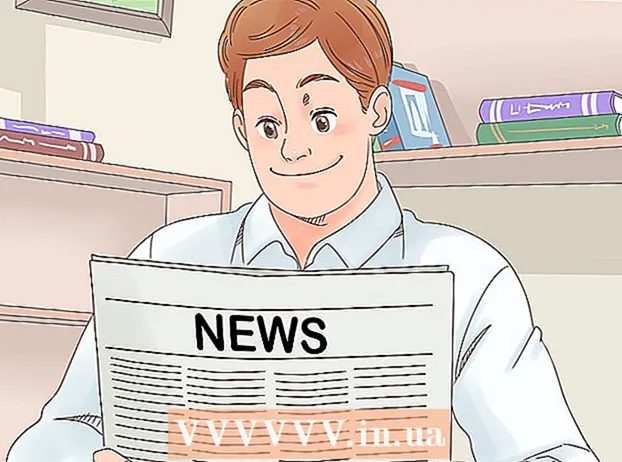Forfatter:
Alice Brown
Oprettelsesdato:
23 Kan 2021
Opdateringsdato:
1 Juli 2024

Indhold
- Trin
- Metode 1 af 3: Standardprogram på Windows
- Metode 2 af 3: Standardprogram på Mac
- Metode 3 af 3: WinZip (software, der kan downloades)
- Tips
- Advarsler
Arkivering giver dig mulighed for at kombinere flere filer til en mindre fil. Arkivering er meget udbredt, når filer sendes via e -mail og downloades på Internettet. Læs denne artikel for at lære, hvordan du pakker ud eller "udpakker" komprimerede filer.
Trin
Metode 1 af 3: Standardprogram på Windows
 1 Dobbeltklik på .zip -fil. Windows XP eller nyere har et indbygget ekstraktionsprogram. Dobbeltklik på zip -filen åbner firmwaren. I stedet kan du højreklikke på .zip-filen og vælge "Udtræk Alle"Denne handling åbner også firmwaren til ekstraktion.
1 Dobbeltklik på .zip -fil. Windows XP eller nyere har et indbygget ekstraktionsprogram. Dobbeltklik på zip -filen åbner firmwaren. I stedet kan du højreklikke på .zip-filen og vælge "Udtræk Alle"Denne handling åbner også firmwaren til ekstraktion. - Hvis du har en ældre version af Windows end XP, har den ikke et indbygget ekstraktionsprogram. Alternativt skal du downloade et ekstraktionsprogram som WinZip. Følg instruktionerne i dette afsnit for at bruge WinZip.
- Du kan også bruge "højreklik" -metoden til at udtrække med tredjepartsprogrammer ved at klikke på "Åbn med" og vælge den ønskede fra listen over programmer.
 2 Vælg destinationsfilen. Brug "Oversigt"for at vælge, hvor du vil gemme de udpakkede filer.
2 Vælg destinationsfilen. Brug "Oversigt"for at vælge, hvor du vil gemme de udpakkede filer.  3 Klik på "Uddrag’. Når du vælger filerne og deres placering, skal du klikke på "Uddrag’.
3 Klik på "Uddrag’. Når du vælger filerne og deres placering, skal du klikke på "Uddrag’.  4 Find dine filer. Naviger til den mappe, der er angivet i det sidste trin, hvor de filer, du har udpakket, vil være.
4 Find dine filer. Naviger til den mappe, der er angivet i det sidste trin, hvor de filer, du har udpakket, vil være.
Metode 2 af 3: Standardprogram på Mac
 1 Klik på .zip -fil to gange. Dobbeltklik på en zippet fil aktiverer automatisk Macs indbyggede ekstraktionsprogram, og de komprimerede filer udtrækkes.
1 Klik på .zip -fil to gange. Dobbeltklik på en zippet fil aktiverer automatisk Macs indbyggede ekstraktionsprogram, og de komprimerede filer udtrækkes. - For at vælge et andet program, der skal udtrækkes, skal du klikke på den zip -mappe, mens du holder "Kommando"(Apple). Herefter vises en liste, hvor du skal vælge"At åbne med"og den software, du foretrækker.
 2 Find dine filer. Hvis du bruger standard Mac -programmet, vil de udpakkede filer være i den samme mappe og med det samme navn som den komprimerede mappe. Hvis der er mere end én fil i mappen, vil de blive navngivet i rækkefølge - mappenavn1, mappenavn2 osv.
2 Find dine filer. Hvis du bruger standard Mac -programmet, vil de udpakkede filer være i den samme mappe og med det samme navn som den komprimerede mappe. Hvis der er mere end én fil i mappen, vil de blive navngivet i rækkefølge - mappenavn1, mappenavn2 osv.
Metode 3 af 3: WinZip (software, der kan downloades)
 1 Download og installer WinZip. Gå til WinZip.com og download Winzip -softwaren. Installer WinZip -programmet.
1 Download og installer WinZip. Gå til WinZip.com og download Winzip -softwaren. Installer WinZip -programmet.  2 Åbn WinZip. Dobbeltklik på WinZip -ikonet. Et vindue med vilkår og betingelser vises, klik på "Accepter".
2 Åbn WinZip. Dobbeltklik på WinZip -ikonet. Et vindue med vilkår og betingelser vises, klik på "Accepter".  3 Vælg dine filer. Brug winzip til at vælge alle .zip -filer, du vil pakke ud.
3 Vælg dine filer. Brug winzip til at vælge alle .zip -filer, du vil pakke ud.  4 Klik på "Pak ud"øverst i vinduet. Et andet vindue vises, hvor du vælger den mappe, du vil udtrække, og klikker på "udtræk" (udpakning).
4 Klik på "Pak ud"øverst i vinduet. Et andet vindue vises, hvor du vælger den mappe, du vil udtrække, og klikker på "udtræk" (udpakning).  5 Find dine filer. Naviger til den ønskede mappe, og find dine allerede udpakkede filer.
5 Find dine filer. Naviger til den ønskede mappe, og find dine allerede udpakkede filer.
Tips
- Sørg for at udpakke filerne til den korrekte mappe.
- Andre pc-ekstraktorer: 7-Zip, IZArc, jZip, PeaZip, TugZip og Zipeg; og til Mac: Zipeg, MacZip, Stuffit, Unarchiver og SimplyRAR. Dette er en ufuldstændig liste.
Advarsler
- Download WinZip eller anden ekstraktionssoftware kun fra pålidelige kilder. Tredjepartswebsteder kan udfylde din computer med spyware og adware.